Excel'de ilk karakterleri göz ardı ederek veri sıralama nasıl yapılır?
Excel'de verileri artan veya azalan sırada sıralamak bizim için kolaydır, ancak bir hücredeki ilk bir veya iki ya da n karakteri olmadan bir sütunu sıralamak mümkün müdür? Örneğin, aşağıdaki veri aralığına sahip olduğumu varsayalım, listedeki verileri ilk üç karakteri görmezden gelerek sıralamak istiyorum, yani metnin dördüncü karakterinden itibaren sıralamak istiyorum, aşağıdaki ekran görüntülerinde gösterildiği gibi:
 |  |
Yardımcı sütun kullanarak ilk n karakteri görmezden gelerek veri sıralama
 Yardımcı sütun kullanarak ilk n karakteri görmezden gelerek veri sıralama
Yardımcı sütun kullanarak ilk n karakteri görmezden gelerek veri sıralama
Excel'de, verileri sıralamadan önce görmezden gelmek istediğiniz ilk n karakteri kaldırmak için bir yardımcı sütun oluşturabilirsiniz. Daha sonra verileri normal şekilde sıralayabilirsiniz. Lütfen şu adımları izleyin:
1. Verinizin yanındaki boş bir hücreye şu formülü girin: =RIGHT(A2,LEN(A2)-3) (A2, sıralamak istediğiniz verileri içeren hücredir, 3 sayısı kaldırmak istediğiniz karakter sayısını belirtir, ihtiyacınıza göre değiştirebilirsiniz), aşağıdaki ekran görüntüsüne bakın:
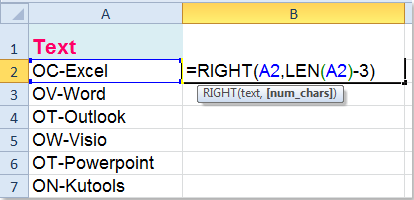
2. Ardından, bu formülü uygulamak istediğiniz aralığa kadar dolgu tutamacını sürükleyin ve metin dizisinden ilk üç karakter kaldırılmış olacaktır, aşağıdaki ekran görüntüsüne bakın:
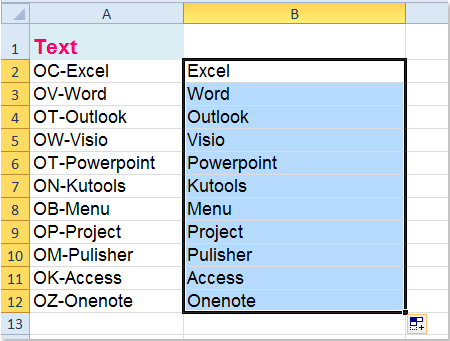
3. Daha sonra, verileri bu yardımcı sütuna göre sıralayın, veri aralığını seçin (bu örnekte A2:B12) ve Veri > Sırala'ya tıklayın, aşağıdaki ekran görüntüsüne bakın:
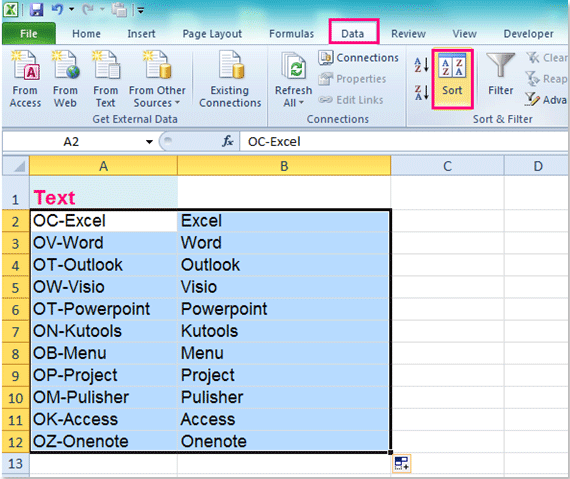
4. Sırala iletişim kutusunda, sıralamak istediğiniz yardımcı sütun adını seçin ve Şuna göre sırala bölümünden Değerler'i seçin, en sonunda, ihtiyacınız olan sıralama düzenini belirtin, aşağıdaki ekran görüntüsüne bakın:
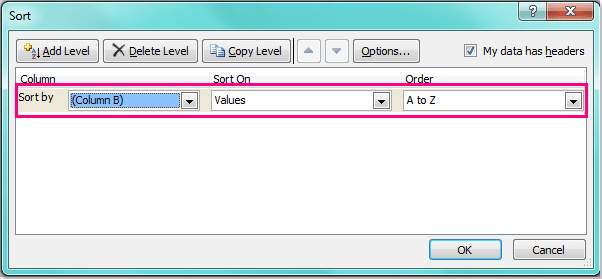
5. Ardından bu iletişim kutusunu kapatmak için Tamam'a tıklayın, şimdi verilerinizin ilk üç karakteri olmadan sıralandığını görebilirsiniz, aşağıdaki ekran görüntüsüne bakın:
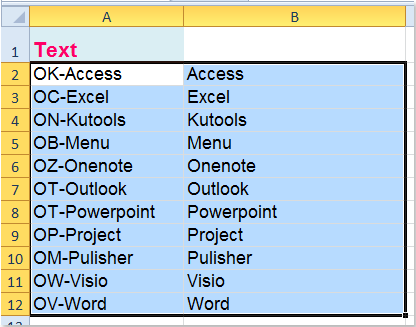
6. Son olarak, ihtiyacınıza göre yardımcı sütunun içeriğini silebilirsiniz.
İlgili makaleler:
Excel'de hücreleri son karakter veya sayıya göre nasıl sıralarız?
Excel'de hücreleri mutlak değerlere göre nasıl sıralarız?
Excel'de verileri en sık görülen değere göre nasıl sıralarız?
Excel'de e-posta adreslerini etki alanına göre nasıl sıralarız?
En İyi Ofis Verimlilik Araçları
Kutools for Excel ile Excel becerilerinizi güçlendirin ve benzersiz bir verimlilik deneyimi yaşayın. Kutools for Excel, üretkenliği artırmak ve zamandan tasarruf etmek için300'den fazla Gelişmiş Özellik sunuyor. İhtiyacınız olan özelliği almak için buraya tıklayın...
Office Tab, Ofis uygulamalarına sekmeli arayüz kazandırır ve işinizi çok daha kolaylaştırır.
- Word, Excel, PowerPoint'te sekmeli düzenleme ve okuma işlevini etkinleştirin.
- Yeni pencereler yerine aynı pencerede yeni sekmelerde birden fazla belge açıp oluşturun.
- Verimliliğinizi %50 artırır ve her gün yüzlerce mouse tıklaması azaltır!
Tüm Kutools eklentileri. Tek kurulum
Kutools for Office paketi, Excel, Word, Outlook & PowerPoint için eklentileri ve Office Tab Pro'yu bir araya getirir; Office uygulamalarında çalışan ekipler için ideal bir çözümdür.
- Hepsi bir arada paket — Excel, Word, Outlook & PowerPoint eklentileri + Office Tab Pro
- Tek kurulum, tek lisans — dakikalar içinde kurulun (MSI hazır)
- Birlikte daha verimli — Ofis uygulamalarında hızlı üretkenlik
- 30 günlük tam özellikli deneme — kayıt yok, kredi kartı yok
- En iyi değer — tek tek eklenti almak yerine tasarruf edin